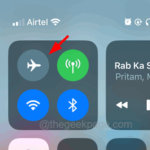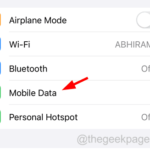Heim >häufiges Problem >So beheben Sie, dass WordPad unter Windows 11/10 nicht geöffnet wird
So beheben Sie, dass WordPad unter Windows 11/10 nicht geöffnet wird
- WBOYWBOYWBOYWBOYWBOYWBOYWBOYWBOYWBOYWBOYWBOYWBOYWBnach vorne
- 2023-06-28 08:51:513070Durchsuche
WordPad ist nach Notepad das schnellste Tool zum Aufschreiben Ihrer farbenfrohen Ideen. Was soll ich tun, wenn ich Notepad auf meinem Computer nicht öffnen kann? Normalerweise funktioniert Notepad gut und lässt sich schnell öffnen. Wenn jedoch wichtige WordPad-Komponenten in Ihrem System fehlen, wird WordPad nicht geöffnet. Befolgen Sie diese Lösungssätze, um Probleme auf Ihrem Computer zu beheben.
HINWEIS – Da WordPad unter Windows vorinstalliert ist, können Sie es nicht wie bei jeder anderen nativen App-Store-App direkt zurücksetzen oder reparieren. Daher kann nur eine minimale Menge an Lösungen zur Lösung des Problems verwendet werden.
Fix 1 – Wordpad direkt ausführen
Sie können Wordpad direkt aus dem Installationsverzeichnis ausführen und prüfen, ob dies zur Lösung des Problems beiträgt.
Schritt 1 –Sie müssen den Datei-Explorer öffnen.
Schritt 2 –Gehen Sie zur WordPadAnwendung, die sich in diesem Verzeichnis befindet –
C:\Program Files (x86)\Windows NT\Accessories\
Schritt 3 –In diesem Ordner finden Sie „WordPad.exe“.
Schritt 4 – Klicken Sie mit der rechten Maustaste darauf und klicken Sie auf „Als Administrator ausführen“.
WordPad startet normal. Wenn diese Lösung fehlschlägt, fahren Sie mit der nächsten Lösung fort.
Fix 2 – WordPad-Registrierungsschlüssel zurücksetzen
Entfernen Sie den Optionsschlüssel von WordPad, um dieses Problem zu beheben.
Hinweis – Das Ändern der Systemregistrierung ohne vorherige Sicherung kann zu unvorhergesehenen Problemen führen. Daher wird empfohlen, die folgenden Schritte auszuführen, um eine Sicherung der Registrierung zu erstellen.
Schritt 1 – Halten Sie die Tasten Fenster und R gleichzeitig gedrückt.
Schritt 2 – Dann tippen Sie dies in den leeren Abschnitt. Klicken Sie auf „OK“.
regedit
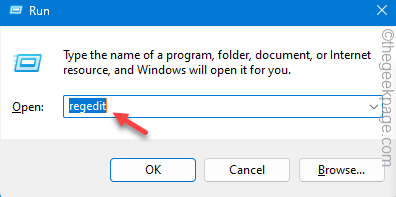
Schritt 3 – Folgen Sie diesem Pfad, um zur Wordpad-Taste zu gelangen –
HKEY_CURRENT_USER\SOFTWARE\Microsoft\Windows\CurrentVersion\Applets\Wordpad\Options
Schritt 4 – Klicken Sie einfach mit der rechten Maustaste auf die Taste „Optionen“ und klicken Sie auf „Löschen“. Das war’s Der Schlüssel kann aus dem System entfernt werden.
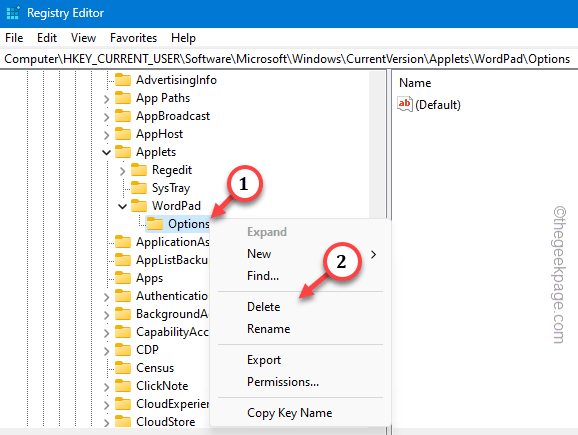
Beenden Sie den Registrierungseditor. StartenIhren Computer einmal neu.
Nach dem Neustart des Systems funktioniert WordPad normal.
Fix 3 – Die Verwendung von Shop Floor Control Code
SFC oder System File Check Scan kann Ihnen bei der Lösung von WordPad-Problemen helfen.
Schritt 1 –Dazu drücken Sie zunächst die Windows-Taste. Geben Sie dort „cmd“ ein.
Schritt 2 –Als nächstes müssen Sie mit der rechten Maustaste auf „Eingabeaufforderung“ klicken und „Als Administrator ausführen“ auswählen.
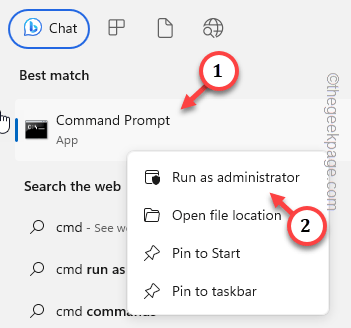
Schritt 3 – Fügen Sie diesen Code ein und drücken Sie die Eingabetaste. Dadurch wird ein SFC-Scan auf Ihrem System gestartet.
sfc /scannow
Dieser Utility-Scanner ersetzt alle beschädigten Dateien durch die richtigen in Ihrem System. Abhängig von Ihren Systemspezifikationen kann es nur wenige Minuten dauern. 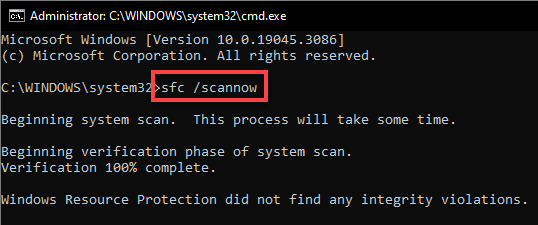
Notepad++
- Freiberuflicher Office-Autor
- Abi Word
- Neben diesen Tools gibt es auch MS Word, das ultimative Textverarbeitungsprogramm.
- So beheben Sie das Problem mit dem ausgegrauten Papierkorb in Windows 11
-
 Ist das Papierkorbsymbol auf Ihrem Computer ausgegraut? Einige Windows-Benutzer haben kürzlich in mehreren Foren ähnliche Probleme gemeldet, darunter Reddit und MS Forums. Sie können versuchen, das Papierkorbsymbol in den Symboleinstellungen zu ersetzen, um das Problem möglicherweise zu beheben. Abgesehen davon können Sie es auch versuchen...
Ist das Papierkorbsymbol auf Ihrem Computer ausgegraut? Einige Windows-Benutzer haben kürzlich in mehreren Foren ähnliche Probleme gemeldet, darunter Reddit und MS Forums. Sie können versuchen, das Papierkorbsymbol in den Symboleinstellungen zu ersetzen, um das Problem möglicherweise zu beheben. Abgesehen davon können Sie es auch versuchen...
-

Minecraft-Verbindung verloren – Interne Ausnahme: java.net Socket-Ausnahme Fehlerbehebung
Wenn Sie versuchen, Ihre eigene Welt zu laden, zeigt der Minecraft-Client auf Ihrem System die Meldung „Interne Ausnahme: java.net Socket“ „Ausnahme“ an ? Dies ist nichts anderes als ein Verbindungsfehler in Minecraft und Sie können das Problem manuell beheben, indem Sie diese einfachen Lösungen befolgen. Lösung – 1. Während Sie Folgendes tun:
-

Mikrofon funktioniert in der Xbox-App unter Windows 11/10 nicht richtig.
Funktioniert Ihr Mikrofon in der Xbox-App nicht richtig? Einige Benutzer beschwerten sich über diese plötzliche Anomalie, bei der sie ihr Mikrofon in der Xbox-App nicht verwenden konnten. Dieses Problem tritt auf, wenn die Xbox-App nicht auf Ihr Mikrofon zugreifen kann. Sie können diese einfachen Korrekturen auf Ihrem Computer befolgen...
-

Steam erkennt den PS11/PS10-Controller in Windows 4/5 nicht.
Während Steam verschiedene Controller nativ unterstützt, kann es sein, dass Steam den PS4/PS5-Controller verbindet oder erkennt einige Fehler verursachen. Obwohl Sie verschiedene Methoden ausprobiert haben, gelingt es Ihnen möglicherweise immer noch nicht, dass Steam Ihren PS-Controller erkennt. Diese Lösungen können Ihnen bei der Lösung von Controller-Problemen im Steam-Client helfen
Das obige ist der detaillierte Inhalt vonSo beheben Sie, dass WordPad unter Windows 11/10 nicht geöffnet wird. Für weitere Informationen folgen Sie bitte anderen verwandten Artikeln auf der PHP chinesischen Website!


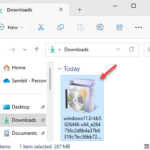 Ist das Papierkorbsymbol auf Ihrem Computer ausgegraut? Einige Windows-Benutzer haben kürzlich in mehreren Foren ähnliche Probleme gemeldet, darunter Reddit und MS Forums. Sie können versuchen, das Papierkorbsymbol in den Symboleinstellungen zu ersetzen, um das Problem möglicherweise zu beheben. Abgesehen davon können Sie es auch versuchen...
Ist das Papierkorbsymbol auf Ihrem Computer ausgegraut? Einige Windows-Benutzer haben kürzlich in mehreren Foren ähnliche Probleme gemeldet, darunter Reddit und MS Forums. Sie können versuchen, das Papierkorbsymbol in den Symboleinstellungen zu ersetzen, um das Problem möglicherweise zu beheben. Abgesehen davon können Sie es auch versuchen...